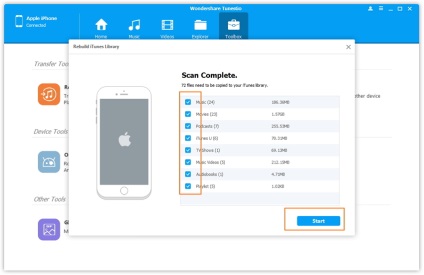Частина 1: Чому ми хочемо, щоб знайти iTunes плейлист Location?
«Я втратив всі мої файли та бібліотеки і музики. Після спробувати все можливе, щоб врятувати їх, проблема все мої плейлисти, які я витратив роки настройки, не хочу втрачати їх! Мені цікаво, де знаходиться файл в iTunes так, що я можу відновити його. »
Тепер в цьому випадку він повинен знати, де ці списки відтворення зберігаються, так що він може легко відновити його. Якщо ця людина не знають про розташування збереженого плейлиста то ця людина не може відновити його музичні бібліотеки знову.
Частина 2: Де знаходиться iTunes плейлист Location?
Зазвичай iTunes не зберігає будь-яких плейлист на будь-якому комп'ютері. Ваша бібліотека міститиме всі відомості про списки відтворення. Просто, наприклад при експорті бібліотеки iTunes і імпортувати пізніше, ваші плейлисти також імпортовані теж.
Якщо ви хочете, щоб дізнатися розташування плейлист в itunes, хитрість полягає в:
Скопіюйте папку iTunes з резервної копії папки в вихідному розташуванні, щоб зіпсувати файл library.itl
Коли ви робите це той час, коли ви втратите кілька альбом охоплює, але не потрібно турбуватися про це. Ви можете відновити його з: Файл> Бібліотека> отримати обкладинку альбому.
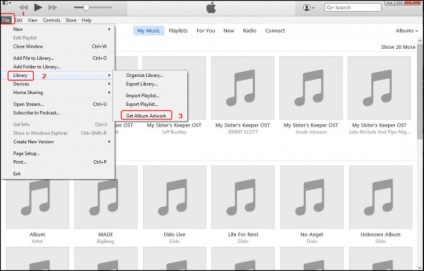
Файл itl «зіпсував», роблячи це.
Тепер ви повинні видалити попередній .itl файл з розташування: Музика / iTunes / iTunes Library.itl
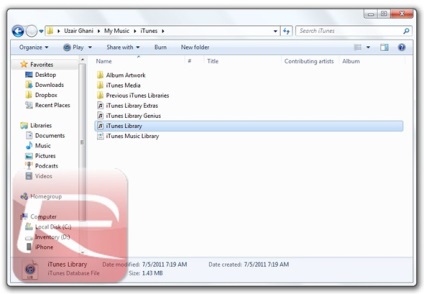
Тепер щоб створити цей файл ще раз ви повинні відвідати і введіть це розташування:
Він буде відновити файл порожній .itl.
Після виконання всіх вище кроки двічі клацніть на значку iTunes і запустити його. Коли ви запускаєте його, то він помітить, що щось неправильно там і тоді він почне відновлення файлу МРЖО за допомогою попереднього XML-файла. На екрані повідомлення прийде з ім'ям «імпорт iTunes музика library.xml»
Через деякий час цей імпорт буде відновлювати вашу стару структуру.
Частина 3: Як плейлист резервного копіювання в iTunes
Як для резервного копіювання даних в itunes
Якщо ви хочете створити резервну копію даних iphone до комп'ютера або itunes, то перш за все, будь ласка, відвідайте нижче url і завантажити і встановити його на ваш комп'ютер або mac.
Після установки підключіть ваш iphone з комп'ютером і запустити tunesgo. Запустіть TunesGo і підключіть ваш iPhone з комп'ютером.
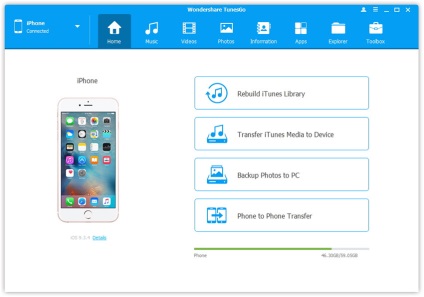
Натисніть «Музика» на вершині. Тоді ви знайдете деякі плейлисти на лівій колонці. Виберіть плейлист, який ви хочете передати в iTunes, а потім натисніть кнопку «Експорт в iTunes».
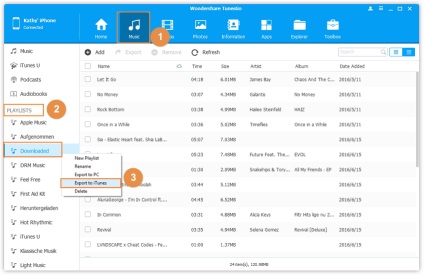
Існує ще один спосіб, якщо ви хочете перенести файли в iTunes, що шляхом відновлення iTunes. Вам потрібно спочатку клацніть панель елементів, потім натисніть «Відновити iTunes Librarry» .select файли, які ви хочете експортувати в ПК. Після вибору файлу просто натисніть на кнопку «Експортувати». Він автоматично почне експорт ваших файлів або комп'ютера або itunes будь-якому місці ви хочете.
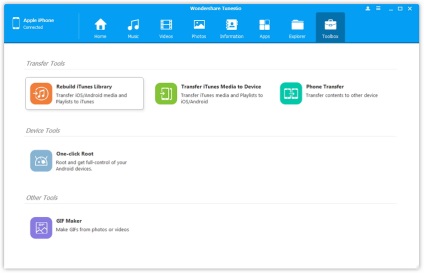
Потім натисніть «Старт» щоб піти на цей процес.
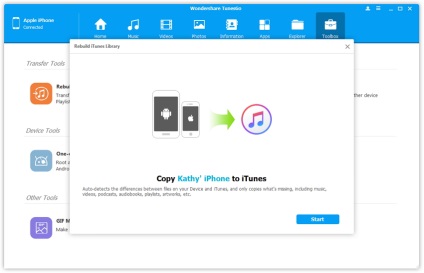
Виберіть файли, які потрібно експортувати в ПК. Після перевірки файлу просто натисніть на кнопку «Пуск». Він автоматично почне експорт ваших файлів або комп'ютера або itunes будь-якому місці ви хочете.